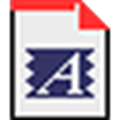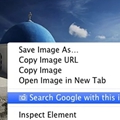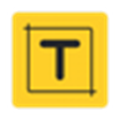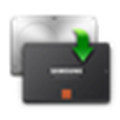软件大小:8.0 KB
软件语言:英文
软件授权:免费软件
软件类别:浏览辅助
软件等级:
更新时间:2021-08-17
官方网站:https://www.solves.com.cn/
应用平台:Windows7, Windows10, WindowsAll
- 软件介绍
- 软件截图
- 下载地址
Search by Image是一个实用的图片搜索插件,由油猴脚本安装运行。它可以快速选择网页中的图片来搜索相似的图片,还支持上传本地图片进行搜索。采用谷歌的搜索引擎,所以搜索准确率还是很不错的。使用这个脚本可以让你写更多的图片来搜索图片,提高工作效率。
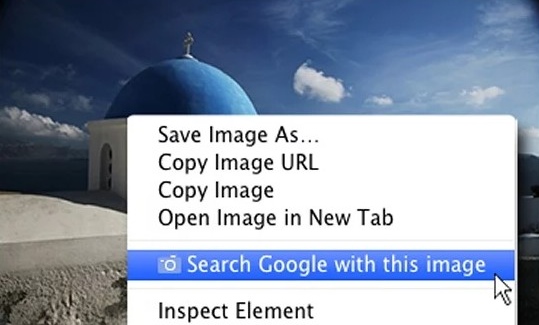
软件功能
搜索图片:按住快捷键(默认设置为Ctrl键),同时在图片上点击鼠标右键,在菜单中选择要使用的搜索引擎上传搜索:按住快捷键(默认设置为Ctrl键),同时在非图片上点击鼠标右键,在菜单中选择上传图片后要使用的搜索引擎(1.4版)
传输时点击进度条取消上传,上传的图片临时保存在中转服务器上供搜索引擎抓取
上传方法包括以下(仅支持单个文件)
点击“上传图片并搜索”并选择文件
将文件拖放到菜单中
按Ctrl+V将图片粘贴到剪贴板中(暂时不支持火狐,原因不明)
此外,还需要上传base64格式的搜索图片
设置脚本:按住快捷键(默认设置为Ctrl键),同时点击鼠标右键,在菜单中选择“设置”,打开设置界面
或者在用户脚本命令中选择“按图像设置搜索”打开设置界面
在设置页面,您可以更改、添加和删除搜索引擎,以及配置和重置“多个搜索”和快捷键的设置
更改搜索引擎:“名称”列指定搜索引擎的名称,“地址”列指定搜索引擎调用地图(图片地址替换为{%s})
添加搜索引擎:点击“添加项目”按钮添加搜索引擎
删除搜索引擎:点击搜索引擎右侧的“”,删除搜索引擎
设置多搜索:勾选“多搜索”复选框并保存后,搜索图片时点击“全部”将打开所有勾选了“多搜索”的搜索引擎
更改快捷键:可以通过左下角的热键修改外发搜索菜单的快捷键
重置设置:点击“重置”按钮重置所有设置(不可逆)
保存设置:点击“保存”按钮保存设置
修改中转服务器:在脚本中找到47行的server_url(可能会有变化),根据需要修改(更新后需要重置)。相关介绍已在脚本中列出
支持网站
谷歌百度知道地图
百度图片
堆
TinEye
% u42F % u43D % u434 % u435 % u43A % u441(Yandex)
搜狗
360
沙司瑙
IQDB
3D IQDB
- 本类推荐
- 本类排行
- 热门软件
- 热门标签









 好券联盟
好券联盟 我的医生
我的医生 严肃驾考
严肃驾考 拍照神器
拍照神器 盈贝头条
盈贝头条 超级战机
超级战机 太阳买车
太阳买车 秦学云课堂学生版
秦学云课堂学生版 喵喵星选
喵喵星选 飞行摩托车
飞行摩托车 爱排片
爱排片 一面
一面 护士通
护士通 抖来电
抖来电 执业药师宝典
执业药师宝典 苏果到家
苏果到家 英雄来挂机
英雄来挂机